Photoshop图像的变换及大小的调整操作技巧
对于图像的大小形状的变换是有多种操作方式的,下面简单介绍下Photoshop图像的变换及大小的调整操作技巧,教程属于入门教程,不会的新手可以过来学习一下,希望能帮到大家!
方法/步骤
1、先导入一个素材
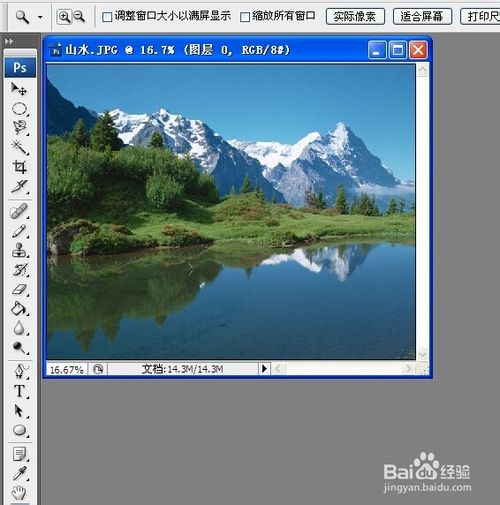
2、使用自由变换工具,也可以使用快捷键ctrl+T
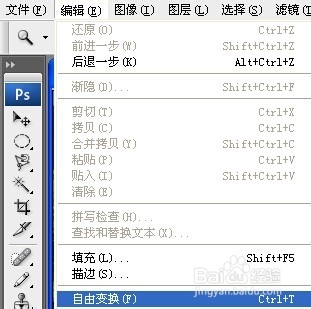
3、选择“变换”——“旋转”,可以对图像进行旋转,也可以直接90度、180度旋转
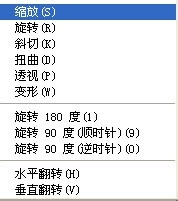
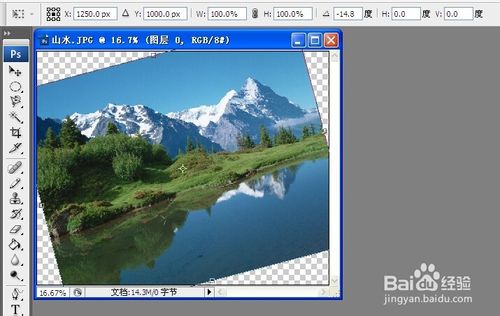
4、选择“变换”——“斜切”,可以对图像进行斜方向的变换

5、选择“变换”——“扭曲”,可以对图像进行扭曲

6、选择“变换”——“透视”,可以对图像进行透视,对四个角可以变换不同的视角

7、选择“变换”——“变形”,可以对图像进行变形,软件预置了许多效果
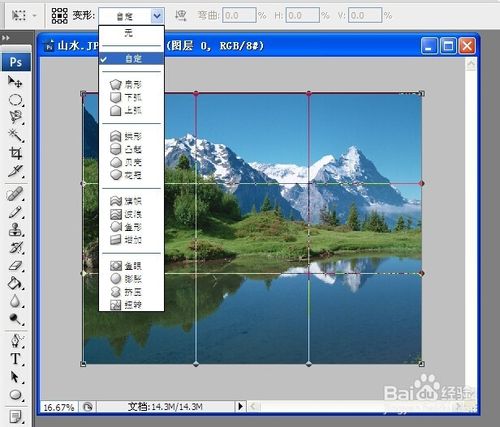
8、这里选择“扇形”效果,如下图

END
以上就是Photoshop图像的变换及大小的调整操作技巧介绍,希望能帮到大家,谢谢阅读!

Heiße KI -Werkzeuge

Undresser.AI Undress
KI-gestützte App zum Erstellen realistischer Aktfotos

AI Clothes Remover
Online-KI-Tool zum Entfernen von Kleidung aus Fotos.

Undress AI Tool
Ausziehbilder kostenlos

Clothoff.io
KI-Kleiderentferner

Video Face Swap
Tauschen Sie Gesichter in jedem Video mühelos mit unserem völlig kostenlosen KI-Gesichtstausch-Tool aus!

Heißer Artikel

Heiße Werkzeuge

Notepad++7.3.1
Einfach zu bedienender und kostenloser Code-Editor

SublimeText3 chinesische Version
Chinesische Version, sehr einfach zu bedienen

Senden Sie Studio 13.0.1
Leistungsstarke integrierte PHP-Entwicklungsumgebung

Dreamweaver CS6
Visuelle Webentwicklungstools

SublimeText3 Mac-Version
Codebearbeitungssoftware auf Gottesniveau (SublimeText3)

Heiße Themen
 1392
1392
 52
52
 So löschen Sie den Verlauf der letzten Desktop-Hintergrundbilder in Windows 11
Apr 14, 2023 pm 01:37 PM
So löschen Sie den Verlauf der letzten Desktop-Hintergrundbilder in Windows 11
Apr 14, 2023 pm 01:37 PM
<p>Windows 11 verbessert die Personalisierung im System und ermöglicht es Benutzern, einen aktuellen Verlauf zuvor vorgenommener Desktop-Hintergrundänderungen anzuzeigen. Wenn Sie den Abschnitt „Personalisierung“ in der Anwendung „Windows-Systemeinstellungen“ aufrufen, werden Ihnen verschiedene Optionen angezeigt. Eine davon ist das Ändern des Hintergrundbilds. Aber jetzt ist es möglich, den neuesten Verlauf der auf Ihrem System eingestellten Hintergrundbilder anzuzeigen. Wenn Ihnen dies nicht gefällt und Sie den aktuellen Verlauf löschen oder löschen möchten, lesen Sie diesen Artikel weiter. Dort erfahren Sie mehr darüber, wie Sie dies mit dem Registrierungseditor tun. </p><h2>So verwenden Sie die Registrierungsbearbeitung
 Was sind die dauerhaft kostenlosen Photoshopcs5-Seriennummern?
Jul 06, 2023 am 10:00 AM
Was sind die dauerhaft kostenlosen Photoshopcs5-Seriennummern?
Jul 06, 2023 am 10:00 AM
Die dauerhaft kostenlosen Photoshopc5-Seriennummern sind: 1. 1330-1440-1602-3671-9749-7897; 2. 1330-1191-2998-6712-2520-5424; 4. 1330-1570-9599-9499-8092-8237; 5. 1330-1028-1662-3206-1688-5114 usw.
 So laden Sie das Windows Spotlight-Hintergrundbild auf den PC herunter
Aug 23, 2023 pm 02:06 PM
So laden Sie das Windows Spotlight-Hintergrundbild auf den PC herunter
Aug 23, 2023 pm 02:06 PM
Bei Fenstern kommt die Ästhetik nie zu kurz. Von den idyllischen grünen Feldern von XP bis zum blauen, wirbelnden Design von Windows 11 erfreuen Standard-Desktop-Hintergründe seit Jahren die Benutzer. Mit Windows Spotlight haben Sie jetzt jeden Tag direkten Zugriff auf wunderschöne, beeindruckende Bilder für Ihren Sperrbildschirm und Ihr Desktop-Hintergrundbild. Leider bleiben diese Bilder nicht hängen. Wenn Sie sich in eines der Windows-Spotlight-Bilder verliebt haben, möchten Sie vielleicht wissen, wie Sie sie herunterladen können, damit Sie sie für eine Weile als Hintergrund behalten können. Hier finden Sie alles, was Sie wissen müssen. Was ist WindowsSpotlight? Window Spotlight ist ein automatischer Hintergrund-Updater, der unter Personalisierung > in der App „Einstellungen“ verfügbar ist
 Lösung: Beheben Sie, dass Tastaturkürzel in Photoshop nicht funktionieren
Sep 22, 2023 pm 03:17 PM
Lösung: Beheben Sie, dass Tastaturkürzel in Photoshop nicht funktionieren
Sep 22, 2023 pm 03:17 PM
Adobe Photoshop ist der Industriestandard für digitales Design, der von der Online-Community geliebt und täglich verwendet wird. Wenn Tastaturkürzel jedoch stottern oder ganz ausfallen, kann dies jedes Projekt oder Ihre Gesamtproduktivität unter Windows 11 erheblich verlangsamen. Unabhängig davon, ob Sie ein erfahrener Designer sind oder sich nur mit der Fotobearbeitung beschäftigen, sind diese Störungen in Photoshop und Photoshop CC mehr als nur kleine Ärgernisse. Schauen wir uns zunächst die häufigsten Gründe an, warum benutzerdefinierte oder Standardverknüpfungen nicht mehr funktionieren. Warum funktionieren meine Verknüpfungen in Photoshop nicht? Arbeitsbereichseinstellungen anpassen: Manchmal können Tastaturkürzel durch Anpassen oder Wechseln zwischen Arbeitsbereichseinstellungen zurückgesetzt werden. Sticky Keys: Diese Barrierefreiheitsfunktion
 Wie verwende ich die Bildsemantiksegmentierungstechnologie in Python?
Jun 06, 2023 am 08:03 AM
Wie verwende ich die Bildsemantiksegmentierungstechnologie in Python?
Jun 06, 2023 am 08:03 AM
Mit der kontinuierlichen Weiterentwicklung der Technologie der künstlichen Intelligenz hat sich die Bildsemantiksegmentierungstechnologie zu einer beliebten Forschungsrichtung im Bereich der Bildanalyse entwickelt. Bei der semantischen Bildsegmentierung segmentieren wir verschiedene Bereiche in einem Bild und klassifizieren jeden Bereich, um ein umfassendes Verständnis des Bildes zu erreichen. Python ist eine bekannte Programmiersprache. Aufgrund seiner leistungsstarken Datenanalyse- und Datenvisualisierungsfähigkeiten ist es die erste Wahl auf dem Gebiet der Technologieforschung im Bereich der künstlichen Intelligenz. In diesem Artikel wird die Verwendung der Bildsemantiksegmentierungstechnologie in Python vorgestellt. 1. Vorkenntnisse werden vertieft
![So erhöhen Sie die Festplattengröße in VirtualBox [Anleitung]](https://img.php.cn/upload/article/000/887/227/171064142025068.jpg?x-oss-process=image/resize,m_fill,h_207,w_330) So erhöhen Sie die Festplattengröße in VirtualBox [Anleitung]
Mar 17, 2024 am 10:10 AM
So erhöhen Sie die Festplattengröße in VirtualBox [Anleitung]
Mar 17, 2024 am 10:10 AM
Wir stoßen oft auf Situationen, in denen die vordefinierte Festplattengröße keinen Platz für weitere Daten bietet? Wenn Sie zu einem späteren Zeitpunkt mehr Festplattenspeicher der virtuellen Maschine benötigen, müssen Sie die virtuelle Festplatte und die Partitionen erweitern. In diesem Beitrag erfahren Sie, wie Sie die Festplattengröße in VirtualBox erhöhen. Erhöhen der Festplattengröße in VirtualBox Es ist wichtig zu beachten, dass Sie möglicherweise Ihre virtuellen Festplattendateien sichern möchten, bevor Sie diese Vorgänge ausführen, da immer die Möglichkeit besteht, dass etwas schief geht. Es empfiehlt sich immer, Backups zu haben. Der Vorgang funktioniert jedoch normalerweise einwandfrei. Fahren Sie Ihren Computer einfach herunter, bevor Sie fortfahren. Es gibt zwei Möglichkeiten, die Festplattengröße in VirtualBox zu erhöhen. Erweitern Sie die Festplattengröße von VirtualBox über die GUI mit CL
 iOS 17: So verwenden Sie das Zuschneiden mit einem Klick in Fotos
Sep 20, 2023 pm 08:45 PM
iOS 17: So verwenden Sie das Zuschneiden mit einem Klick in Fotos
Sep 20, 2023 pm 08:45 PM
Mit der iOS 17-Fotos-App erleichtert Apple das Zuschneiden von Fotos nach Ihren Vorgaben. Lesen Sie weiter, um zu erfahren, wie. Bisher umfasste das Zuschneiden eines Bildes in der Fotos-App in iOS 16 mehrere Schritte: Tippen Sie auf die Bearbeitungsoberfläche, wählen Sie das Zuschneidewerkzeug aus und passen Sie dann den Zuschnitt mithilfe einer Pinch-to-Zoom-Geste oder durch Ziehen an den Ecken des Zuschneidewerkzeugs an. In iOS 17 hat Apple diesen Vorgang dankenswerterweise vereinfacht, sodass beim Vergrößern eines ausgewählten Fotos in Ihrer Fotobibliothek automatisch eine neue Schaltfläche „Zuschneiden“ in der oberen rechten Ecke des Bildschirms angezeigt wird. Wenn Sie darauf klicken, wird die vollständige Zuschneideoberfläche mit der Zoomstufe Ihrer Wahl angezeigt, sodass Sie den gewünschten Teil des Bildes zuschneiden, das Bild drehen, umkehren, das Bildschirmverhältnis anwenden oder Markierungen verwenden können
 So ändern Sie die Größe von Bildern stapelweise mit PowerToys unter Windows
Aug 23, 2023 pm 07:49 PM
So ändern Sie die Größe von Bildern stapelweise mit PowerToys unter Windows
Aug 23, 2023 pm 07:49 PM
Wer täglich mit Bilddateien arbeitet, muss diese oft in der Größe anpassen, um sie an die Anforderungen seiner Projekte und Aufgaben anzupassen. Wenn Sie jedoch zu viele Bilder verarbeiten müssen, kann die Größenänderung einzelner Bilder viel Zeit und Mühe kosten. In diesem Fall kann ein Tool wie PowerToys nützlich sein, um unter anderem die Größe von Bilddateien mit dem Bild-Resizer-Dienstprogramm stapelweise zu ändern. Hier erfahren Sie, wie Sie Ihre Image Resizer-Einstellungen einrichten und mit PowerToys mit der Stapelgrößenänderung von Bildern beginnen. So ändern Sie die Größe von Bildern stapelweise mit PowerToys PowerToys ist ein All-in-One-Programm mit einer Vielzahl von Dienstprogrammen und Funktionen, die Ihnen helfen, Ihre täglichen Aufgaben zu beschleunigen. Eines seiner Dienstprogramme sind Bilder




